【滴答清单最新版下载】滴答清单最新版 v4.2.5.0 官方电脑pc版
软件介绍
滴答清单最新版是一款非常好用的办公辅助软件,用户可以在这款软件快速安排日程、设置预定清单,让你的工作、生活变得井井有条。相比某些清单软件只有手机端,这款软件则多端互通,当然如果论使用方便滴答清单电脑版自然排前列,毕竟键盘打字和手机打字那根本不在一个档次上。
滴答清单电脑版同时支持电脑、手机、平板三端数据互通,用户无需担心记在手机端事件在电脑端会没有提示,全方位为用户的行程保驾护航,还可以让用户可以随时用手边的设备对清单进行编辑整理,是一款不可多得的好软件。
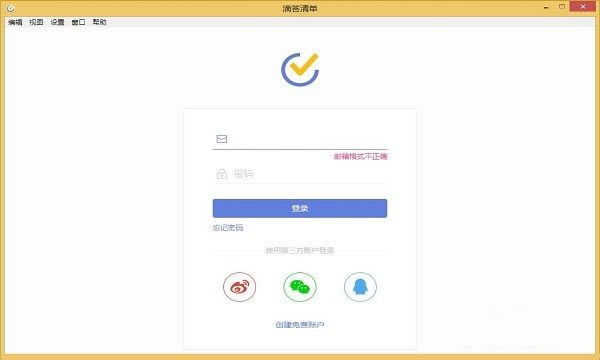
软件特色
方便且快速地记录大小事务
- 保存微信消息为任务。你可能已经习惯在微信里和同事聊工作、和客户对接、或向朋友约饭,不妨试试将微信消息发送到滴答清单,将它保存为任务。
- 转发邮件为任务。如果你的工作邮件来不及立即处理,就动动手指将它转发给滴答清单吧,我们会确保你不会遗忘这封邮件。
确保你不会错过任何提醒
- 智能识别日期。如果你不希望花费时间手动设置日期的话,不妨在添加任务时就写下“晚上7点去健身”,滴答清单会自动为你设置日期和提醒。
- 日期与时间段。有些日程可能会持续一段时间,比如:3小时的分享会、2天的短期旅行...若你想了解这些事情的持续时间,就为它们设置时间段吧。
理清一切,不再迷茫接下来做什么
- 文件夹,清单,任务和检查事项。当你记录的事情越来越多,那么合理的组织就尤为重要了。滴答清单提供了四个层级,你可以根据任务的分类进行整理,将它们移动到“工作”、“个人”或“家庭”里去。
- 智能清单和过滤器。你能在“今天”、“明天”等智能清单里集中查看符合条件任务;也可以自定义筛选规则,从众多任务中找到你真正想要关注的那些。
清晰直观地呈现所有日程
- 多种日历视图。在月视图中概览全局,扫一眼即可知晓何时忙碌、何时空闲;在日、3日、周视图中查看时间轴,即刻掌握各天的日程。
- 订阅日历。如果你需要同时管理任务和日程,可以考虑将日历事件也一并集成到滴答清单中。你可以方便的授权Google日历或订阅URL,集中管理日程并获得提醒。
在沉浸的环境中专注做事
- 番茄计时。使用番茄工作法,在“25分钟工作、5分钟休息”的节奏中,集中精力搞定一件事。
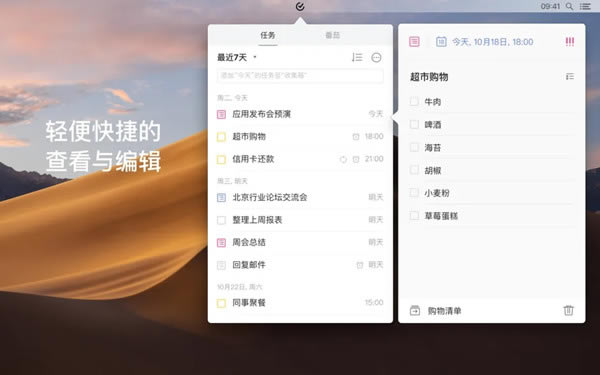
软件功能
- 多端同步:在手机、平板、网页等多个设备云同步,随时随地查看日程安排和备忘事项。
- 快速添加:支持「文本创建」、「语音输入」多种方式添加任务。
- 智能识别:自动识别添加任务时的日期和时间,为你设置提醒。
- 全能提醒:自定义设置重复提醒方式,不会错过任何重要事情。
- 日历视图:在直观的日历视图中查看日程计划,轻松拖动任务即可实现管理。支持订阅第三方日历。
- 四象限视图:按不同的条件在四个象限显示相应任务,任务的轻重缓急更加一目了然,帮助你更好地聚焦。
- 番茄计时:自定义专注时间和休息时间,形成良好的工作节奏。
- 习惯养成:打卡记录和跟踪每一个习惯,进步都看得到。
- 清晰分类:清单和文件夹可以管理任务,标签可以分类任务,优先级可以区分任务重要等级。
- 灵活排序:可按日期、标题、优先级等排序,清单任务永远井井有条。
- 多种视图:支持「文本描述」和「子任务」两种任务模式。可为任务添加图片、录音等附件。
- 团队协作:与同事共享项目计划,指派特定任务,实时跟踪项目进度,多人协作高效完成任务。
- 微信添加:发送任务内容或需要收藏的网页到「滴答清单」微信公众号,快速创建任务。
滴答清单最新版使用方法
在工作和生活中,你是否遇到过这些烦恼?
每天都做了些什么?想不起来
答应别人的事情,忘了
不知道明天应该做什么
别担心,滴答清单来帮你。先来看看1分钟入门视频,了解滴答清单是如何运作来帮助你告别遗忘的。
1、创建任务
把你脑子里每一件事情都先写下来。
点击列表页右下角「+」键,在输入框里写下任务后点击右侧「保存」图标即可创建任务。
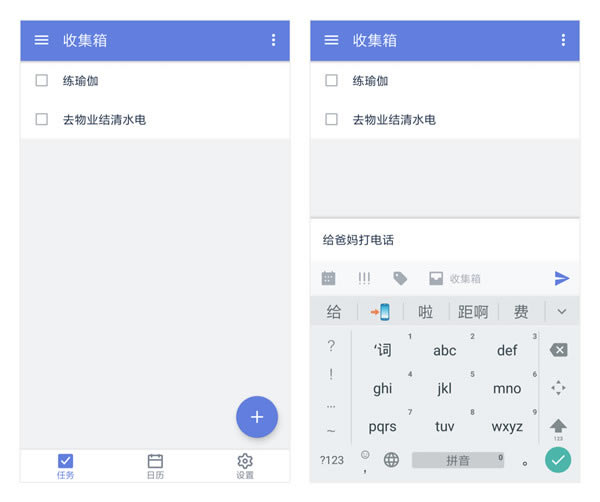
2、设置日期和提醒
如果担心遗忘就设置提醒吧,滴答替你记着,永远不会忘。
点击任务进入详情,再点击「日期&重复」。
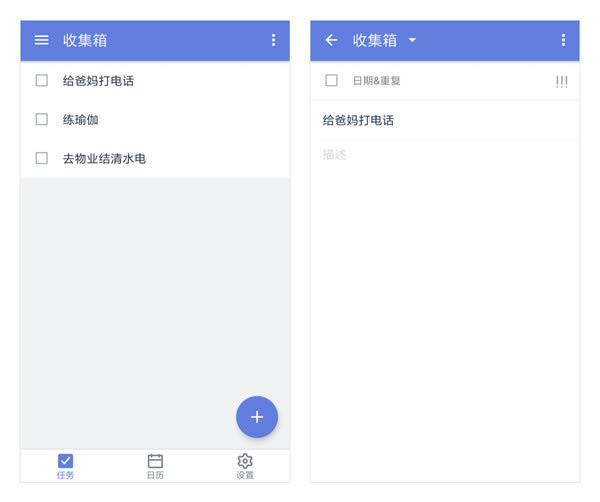
先选择日期,如果需要提醒,点击「设置时间」选择几点几分,最后点击页面左上角的「完成」图标即可成功设置提醒。
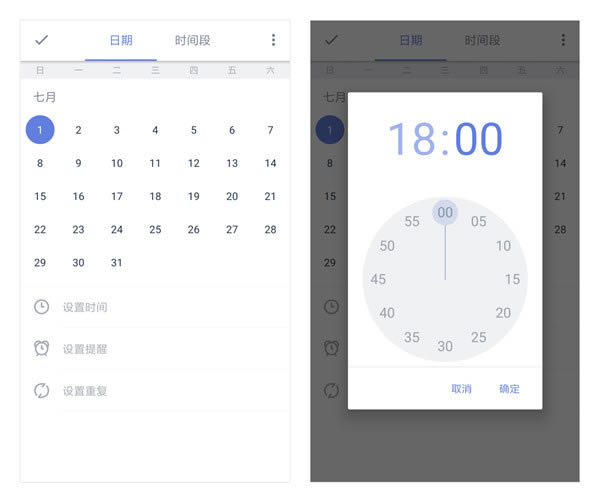
3、完成任务
做完的事情及时打勾,搞定!
提醒响起后就可以着手去做这个任务,任务完成后,点击弹窗下方的「完成」图标即可将任务打勾。或者在应用里点击任务左侧的小方框。
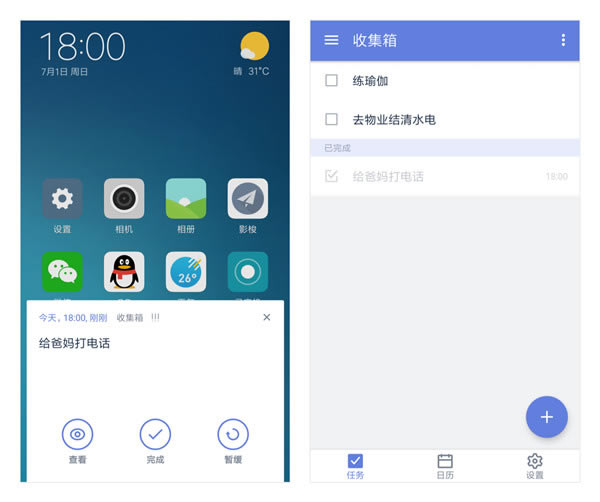
一创建、二提醒、三完成,告别健忘是不是很简单?如果对你来说只是小 case ,我们还有一些妙招,让完成任务变得更快更顺畅。
滴答清单最新版常见问题
滴答清单如何设置农历生日?
设置农历重复任务有两种方式:
1、在移动端打开了「设置」-「快速添加任务」-「智能识别」的情况下, 可以直接输入农历x月x日,进行智能识别,再点击「日期&时间」,设置重复选择「农历每年重复」。
2、在设置好农历日期对应的阳历日期后,点击「设置重复」,选择「农历重复」即可。
如何在任务中添加图片或附件?
答:滴答清单支持在任务中添加图片和附件。附件上传成功后会自动同步到各个平台,每个图片或附件的大小限制为 10 MB。高级会员一天最多可上传 99 个附件或图片,普通用户一天限制上传 1 个。具体步骤如下:
Android / iOS
点击任务 - 右上角「···」-「照片」或「附件」,即可添加图片或附件。
Web / Windows / macOS
1. 点击任务 - 右下方「···」-「上传附件」,即可添加附件;
2. 通过粘贴复制( ctrl + c / ctrl + v )可直接在任务详情页添加图片。
点击下载办公软件 >>本地高速下载
点击下载办公软件 >>本地高速下载